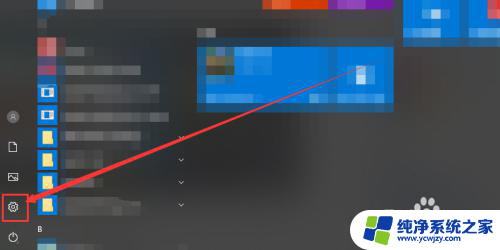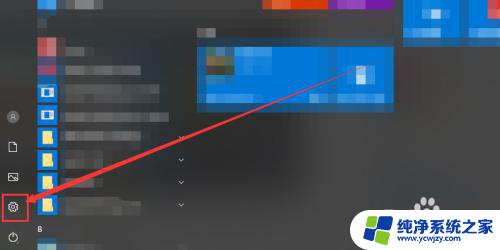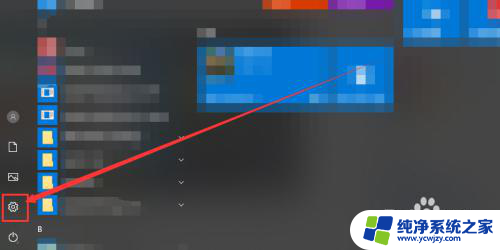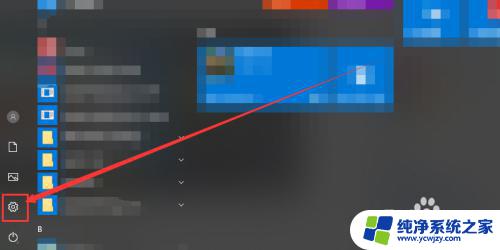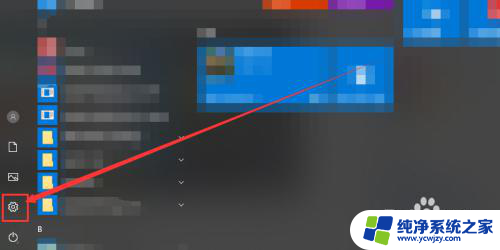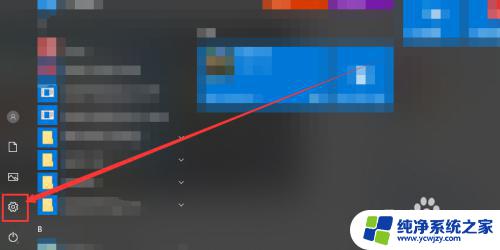蓝牙音响连接上怎么没有声音 蓝牙音箱连接成功但没有声音是什么问题
更新时间:2023-11-16 09:57:44作者:yang
蓝牙音响连接上怎么没有声音,蓝牙音响作为一种便捷的音频设备,让人们可以随时随地享受高品质的音乐,有时当我们成功地将蓝牙音箱连接到设备上时,却发现却没有任何声音输出,这无疑会让人感到困惑和失望。为什么蓝牙音响连接成功后却没有声音呢?这可能涉及到多种问题,例如设备设置、音量控制、连接不稳定等。在本文中我们将探讨这些可能的原因,并提供相应的解决方案,帮助您解决蓝牙音响无声的困扰。
步骤如下:
1鼠标右键此电脑,选择并点击“属性”选项。 2在弹出的对话框中,点击左侧的“设备管理器”按钮。
2在弹出的对话框中,点击左侧的“设备管理器”按钮。 3驱动上显示黄色感叹号或叉号,则代表该驱动不正常,需要重新更新安装驱动。
3驱动上显示黄色感叹号或叉号,则代表该驱动不正常,需要重新更新安装驱动。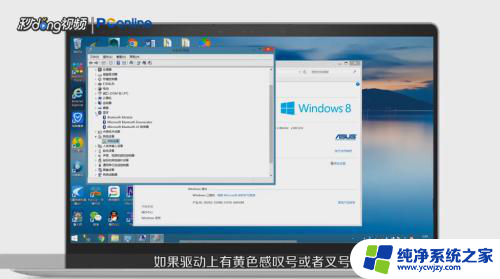 4驱动没有问题,则需要打开“控制面板”。
4驱动没有问题,则需要打开“控制面板”。 5在出现的页面中,选择并点击“硬件与声音”。
5在出现的页面中,选择并点击“硬件与声音”。 6点击“管理音频设备”,点击“播放”选项卡。
6点击“管理音频设备”,点击“播放”选项卡。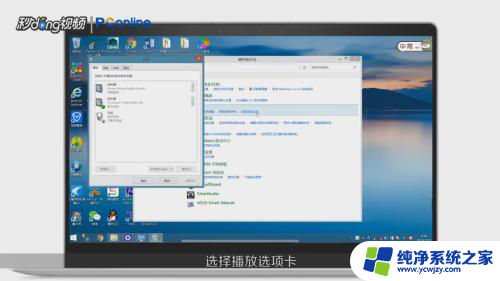 7在出现的播放设备中,点击“蓝牙耳机”。点击“设为默认值”,点击“确定”即可。
7在出现的播放设备中,点击“蓝牙耳机”。点击“设为默认值”,点击“确定”即可。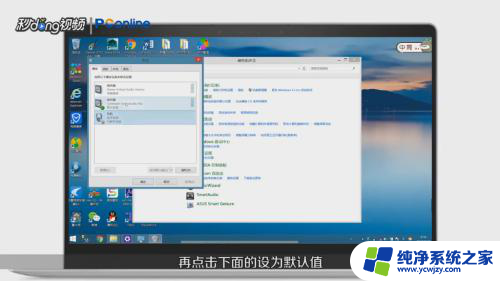
以上就是蓝牙音响连接上没有声音的全部内容,如果有不懂的地方,用户可以根据小编提供的方法来操作,希望这些方法对大家有所帮助。